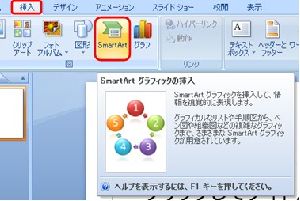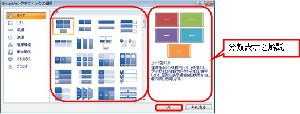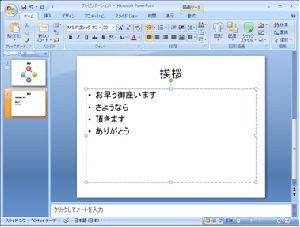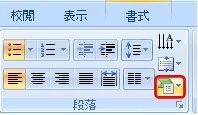4.1 SmartArt
Office PowerPoint 2007では、図の扱いがより簡単になり、センスのいいプレゼン資料が作りやすくなっています。新機能の「SmartArt」では100種類以上の図が用意されており、自分が使いたい図が見つけられると思います。
(1) 「SmartArt」を挿入するには、【挿入】タブの【図】グループ内の【SmartArt】をクリックして下さい
(2) ダイアログボックスが開かれるので、分類表示と解説を確認しながら使用したい図を選択し【OK】をクリックして下さい。
(3) SmartArtを挿入されたら、そこにテキストを入力します。テキストの入力では、図の脇に【テキストウィンドウ】が表示されるので、そこにテキストを入力していけば、自動的に図の中にテキストが入力されます。
(4) SmartArtを挿入されたら、そこにテキストを入力します。テキストの入力では、図の脇に【テキストウィンドウ】が表示されるので、そこにテキストを入力していけば、自動的に図の中にテキストが入力されます。
(5) また、箇条書きで入力した文字をあとからSmartArtに変換することができます。これにより、図表作成のために、入力済みの文字を再度入力し直す手間が省けます。
(6) 【ホーム】タブの【段落】グループ内【SmartArtグラフィックに変換】をクリックして下さい。
(7) ギャラリーが表示されますので、使用したい図を選択してください。
ライブプレビューにも対応しており、素早くスタイルを設定できます。